win10打印机怎么设置默认设备 win10设置默认打印机方法
来源:xitongzhushou.com
时间:2024-11-22 11:41:16 154浏览 收藏
积累知识,胜过积蓄金银!毕竟在文章开发的过程中,会遇到各种各样的问题,往往都是一些细节知识点还没有掌握好而导致的,因此基础知识点的积累是很重要的。下面本文《win10打印机怎么设置默认设备 win10设置默认打印机方法》,就带大家讲解一下知识点,若是你对本文感兴趣,或者是想搞懂其中某个知识点,就请你继续往下看吧~
大家好,今天我们要教大家如何在win10上设置默认打印机哦!如果你的电脑连着好几台打印机,每次打印文件都要手动选打印机,那就太麻烦了。所以,我们可以把其中一个设为默认的,以后就不用每次都选了。下面就是具体的操作步骤啦,跟着做就可以啦!
win10设置默认打印机方法:
1、“win+i”快捷键打开“设置”界面,进入到新界面后,需要点击其中的“设备”选项。
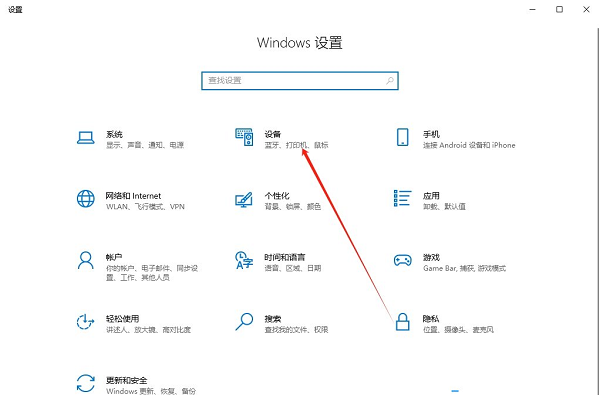
2、在打开的新界面中,需要点击左侧栏中的“打印机和扫描仪”选项。

3、随后找到右侧中的“让Windows管理默认打印机”,将其小方框取消勾选。
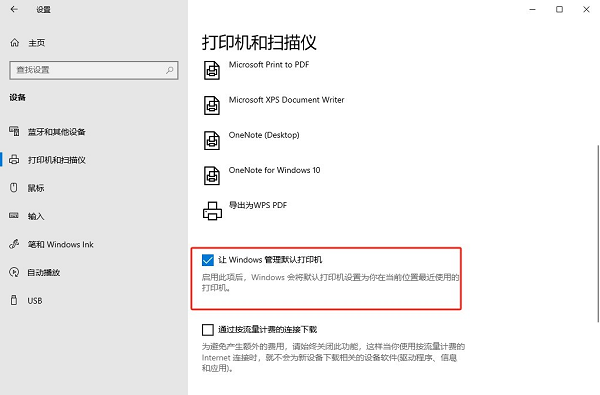
4、然后在“打印机和扫描仪”一栏中,选择需要设置为默认的打印机,点击其中的“管理”按钮。
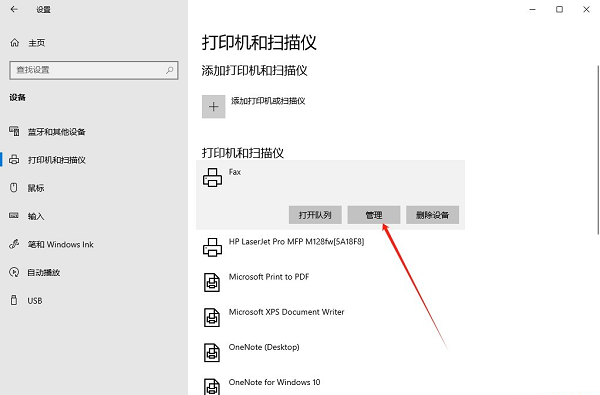
5、最后点击其中的“设为默认值”按钮即可。
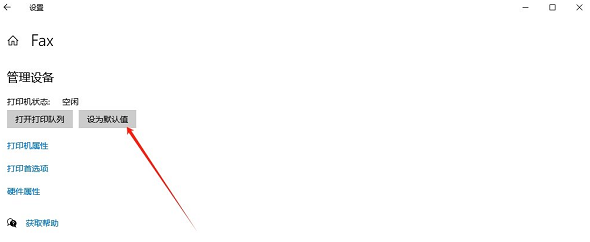
终于介绍完啦!小伙伴们,这篇关于《win10打印机怎么设置默认设备 win10设置默认打印机方法》的介绍应该让你收获多多了吧!欢迎大家收藏或分享给更多需要学习的朋友吧~golang学习网公众号也会发布文章相关知识,快来关注吧!
声明:本文转载于:xitongzhushou.com 如有侵犯,请联系study_golang@163.com删除
相关阅读
更多>
-
501 收藏
-
501 收藏
-
501 收藏
-
501 收藏
-
501 收藏
最新阅读
更多>
-
456 收藏
-
432 收藏
-
126 收藏
-
367 收藏
-
307 收藏
-
126 收藏
-
315 收藏
-
346 收藏
-
469 收藏
-
114 收藏
-
305 收藏
-
388 收藏
课程推荐
更多>
-

- 前端进阶之JavaScript设计模式
- 设计模式是开发人员在软件开发过程中面临一般问题时的解决方案,代表了最佳的实践。本课程的主打内容包括JS常见设计模式以及具体应用场景,打造一站式知识长龙服务,适合有JS基础的同学学习。
- 立即学习 543次学习
-

- GO语言核心编程课程
- 本课程采用真实案例,全面具体可落地,从理论到实践,一步一步将GO核心编程技术、编程思想、底层实现融会贯通,使学习者贴近时代脉搏,做IT互联网时代的弄潮儿。
- 立即学习 516次学习
-

- 简单聊聊mysql8与网络通信
- 如有问题加微信:Le-studyg;在课程中,我们将首先介绍MySQL8的新特性,包括性能优化、安全增强、新数据类型等,帮助学生快速熟悉MySQL8的最新功能。接着,我们将深入解析MySQL的网络通信机制,包括协议、连接管理、数据传输等,让
- 立即学习 500次学习
-

- JavaScript正则表达式基础与实战
- 在任何一门编程语言中,正则表达式,都是一项重要的知识,它提供了高效的字符串匹配与捕获机制,可以极大的简化程序设计。
- 立即学习 487次学习
-

- 从零制作响应式网站—Grid布局
- 本系列教程将展示从零制作一个假想的网络科技公司官网,分为导航,轮播,关于我们,成功案例,服务流程,团队介绍,数据部分,公司动态,底部信息等内容区块。网站整体采用CSSGrid布局,支持响应式,有流畅过渡和展现动画。
- 立即学习 485次学习
